GarageBand 사용 설명서

Mac용 GarageBand에서 페달 보기 및 추가하기
Pedalboard는 윈도우 오른쪽의 페달 브라우저에서 수십 개의 페달을 제공합니다. 페달은 다음 카테고리로 그룹화됩니다.
디스토션 페달: 오버드라이브 및 퍼즈를 포함합니다. 이 페달은 소리에 ‘잡음’을 추가하여 신호를 더 크게 만들 수 있습니다.
피치 페달: 옥타브 및 쿵쿵 소리를 포함합니다. 이 페달은 피치를 배가하거나 신호의 피치를 이동합니다.
모듈레이션 페달: 코러스, 플랜저 및 페이저를 포함합니다. 이 페달은 시간이 지나면서 재생되는 신호의 사본을 이동하거나 조절하여 현기증 나는 사운드를 생성합니다.
딜레이 페달: ‘에코’라고도 합니다. 이 페달은 시간이 지나면서 신호의 사본을 재생하여 공간감이나 장소의 분위기를 생성합니다.
필터 페달: EQ 및 와우와우 페달을 포함합니다. 이 페달은 특정 주파수를 강조하여 소리에 색을 더합니다.
다이내믹스 페달: 컴프레서와 노이즈 게이트를 포함합니다. 이 페달을 사용하여 시간의 경과에 따른 음악의 볼륨을 제어할 수 있습니다.
유틸리티 페달: 믹서 및 스플리터를 포함합니다. 이 페달은 사운드에 직접 적용되지 않지만 신호의 추가 라우팅 옵션을 제공합니다.
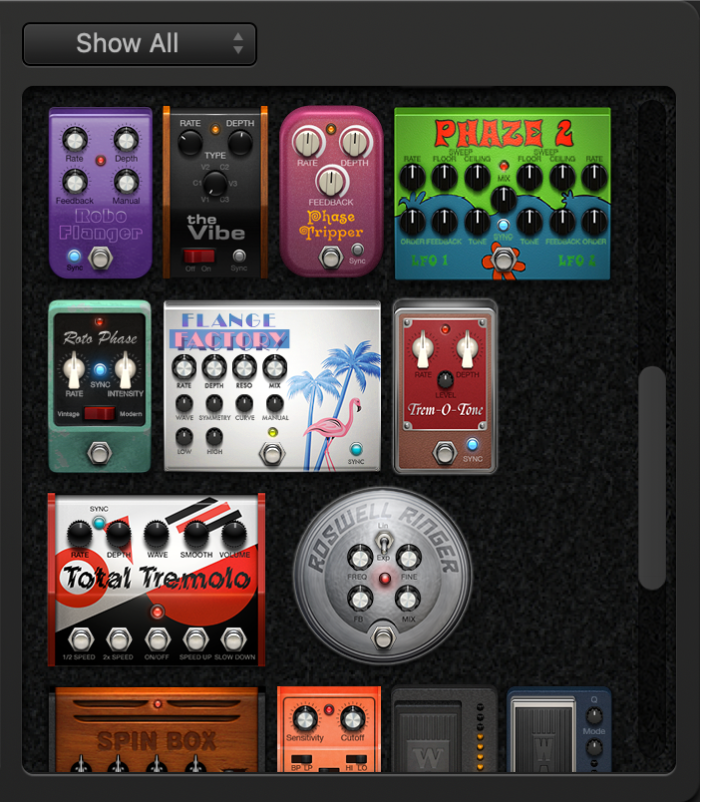
보기 팝업 메뉴: Distortion(디스토션), Modulation(모듈레이션), Delay(딜레이), Filter(필터), Dynamics(다이내믹스) 또는 해당 그룹에서 페달만 볼 수 있는 Utility(유틸리티)를 선택합니다. 모두 보기를 선택하여 모든 이펙트를 확인합니다.
페달 브라우저: 보기 팝업 메뉴에 표시된 카테고리에 있는 스톰박스를 표시합니다. 스톰박스를 왼쪽에 있는 페달 영역으로 드래그하십시오.
페달 브라우저 가리기 또는 보기
페달 영역의 오른쪽 하단 모서리에 있는 펼침 화살표를 클릭하십시오.
특정 페달 그룹 보기
팝업 메뉴에서 Distortion(디스토션), Modulation(모듈레이션), Delay(딜레이), Filter(필터), Dynamics(다이내믹스) 또는 Utility(유틸리티)를 선택하십시오.
페달 브라우저는 선택한 카테고리 내의 스톰박스만 표시합니다.
모든 페달 그룹을 표시하려면 보기 팝업 메뉴에서 모두 보기를 선택하십시오.
페달 영역의 스톰박스 추가하기
다음 중 하나를 수행하십시오.
페달 브라우저에서 알맞은 페달 영역 위치에 삽입하려는 이펙트를 드래그하십시오. 기존 페달 사이 또는 다음에 페달을 추가할 수 있습니다.
페달 영역에서 페달이 선택되지 않으면 페달 브라우저에서 스톰박스를 두 번 클릭하여 페달 영역에서 모든 기존 페달의 오른쪽에 추가하십시오.
참고: 믹서와 스플리터 유틸리티 페달을 다른 방법으로 삽입합니다. 자세한 정보는 Mac용 GarageBand에서 페달 라우팅 제어하기를 참조하십시오.